
發布時間:2015/06/10 10:14:01
BarTender條碼打印軟件專注用于設計和打印條形碼、標簽、證卡、RFID 標記等,設計這些條碼時,需要調整指定介質大小來適應需求。本講小編將教大家如何更改BarTender 10.1指定介質大小,說白了就是調整BarTender頁面設置
1、法一 單擊工具欄上的頁面設置按鈕  ;
;
法二 單擊菜單欄中的“文件>頁面設置”;
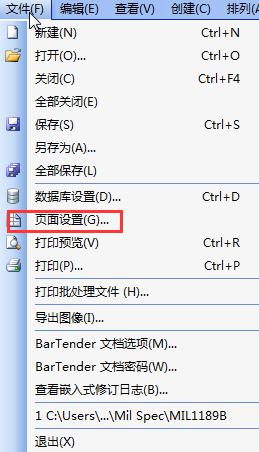
法三 雙擊模板視圖區域的空白部分;
以上三個方法最后都會打開BarTender頁面設置。
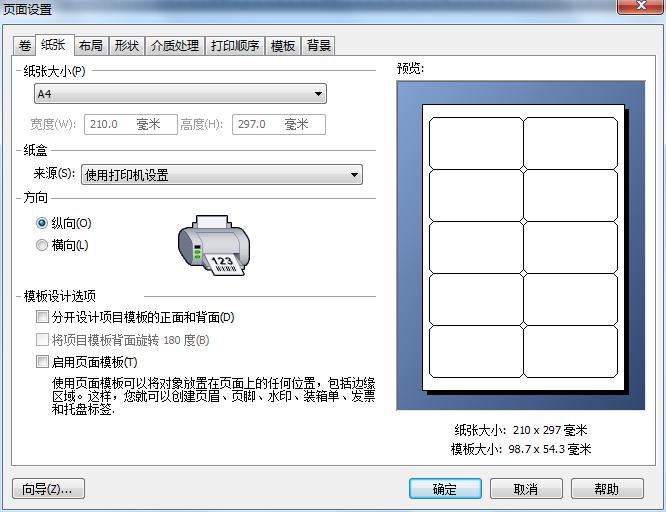
2. 單擊卷選項卡、并從類別列表中選擇適當制造商。(如果標簽、證卡、標記或其他卷制造商未列出、請跳至第 4 步。)
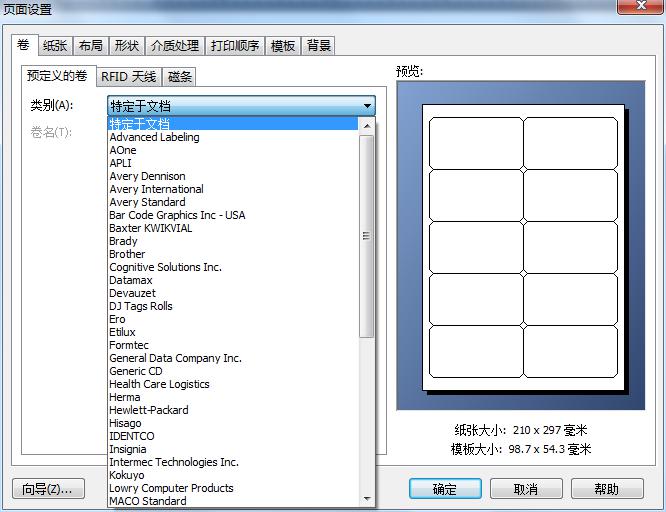
3. 從卷名列表中選擇卷。(如果卷未列出、請執行第 4 步、否則單擊確定。)
4. 單擊紙張選項卡、指定頁面尺寸和方向(縱向或橫向)。
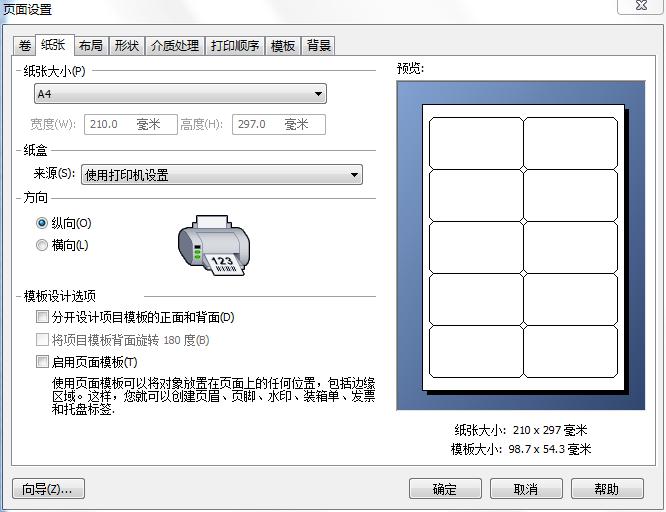
5. 單擊布局選項卡、并指定頁邊距以及行數和列數。(這些選項一般只用于激光打印機、但偶爾感熱打印機的標簽卷也有列數和/或行數。)
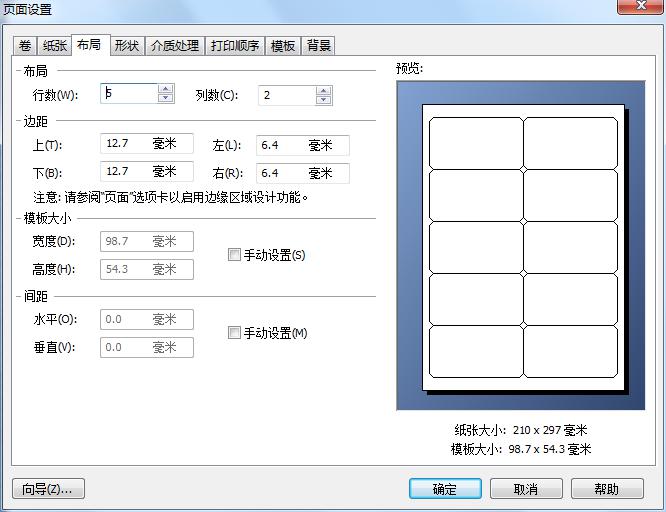
6. 基于布局選項卡中的其他值,BarTender會默認自動計算您標簽、證卡、標記或其他要打印項的高度和寬度。要替代這些尺寸,請勾選手動設置復選框并在高度和寬度控件中輸入值。
7. 以上就是基本的BarTender頁面設置,單擊確定BarTender 10.1指定介質大小就更改OK了。
關于BarTender的更多內容可參考BarTender教程服務中心。
展開閱讀全文
︾
?
標簽打印軟件下載 | 條碼打印軟件使用教程 | BarTender經典案例 | 隱私條款 | 網站地圖 | 關于我們